
Pokud máte více zařízení, je připojení k bezdrátové síti s každým z těchto zařízení podobné. V závislosti na typu zařízení, které používáte, však platí zvláštní úvahy. Zde je návod, jak se připojit k bezdrátovým sítím na počítačích PC, Mac, smartphonech, tabletech, televizorech, tiskárnách a dalších zařízeních.
Počítače Microsoft Windows
Chcete-li se připojit k bezdrátové síti v systému Windows 10, přejděte na hlavní panel systému Windows, klepněte pravým tlačítkem na ikonu sítě (se zobrazením řady pěti bílých pruhů), vyberte Otevřete Nastavení sítě a internetu, pak vyberte Centrum sítí a sdílení. Nebo přejděte do systému Windows Start, vyberte Nastavení, Vybrat Síť a internet, poté vyberte Centrum sítí a sdílení.
Windows podporuje síťové profily, které operačnímu systému umožňují zapamatovat si konfigurační parametry sítě, takže váš počítač automaticky detekuje a znovu se připojuje k síti. Počítače se nepodaří připojit k síti, když jsou bezdrátové ovladače zastaralé. Vyhledejte aktualizace ovladačů v nástroji Microsoft Windows Update. Aktualizace ovladačů jsou k dispozici také ve Správci zařízení Windows.
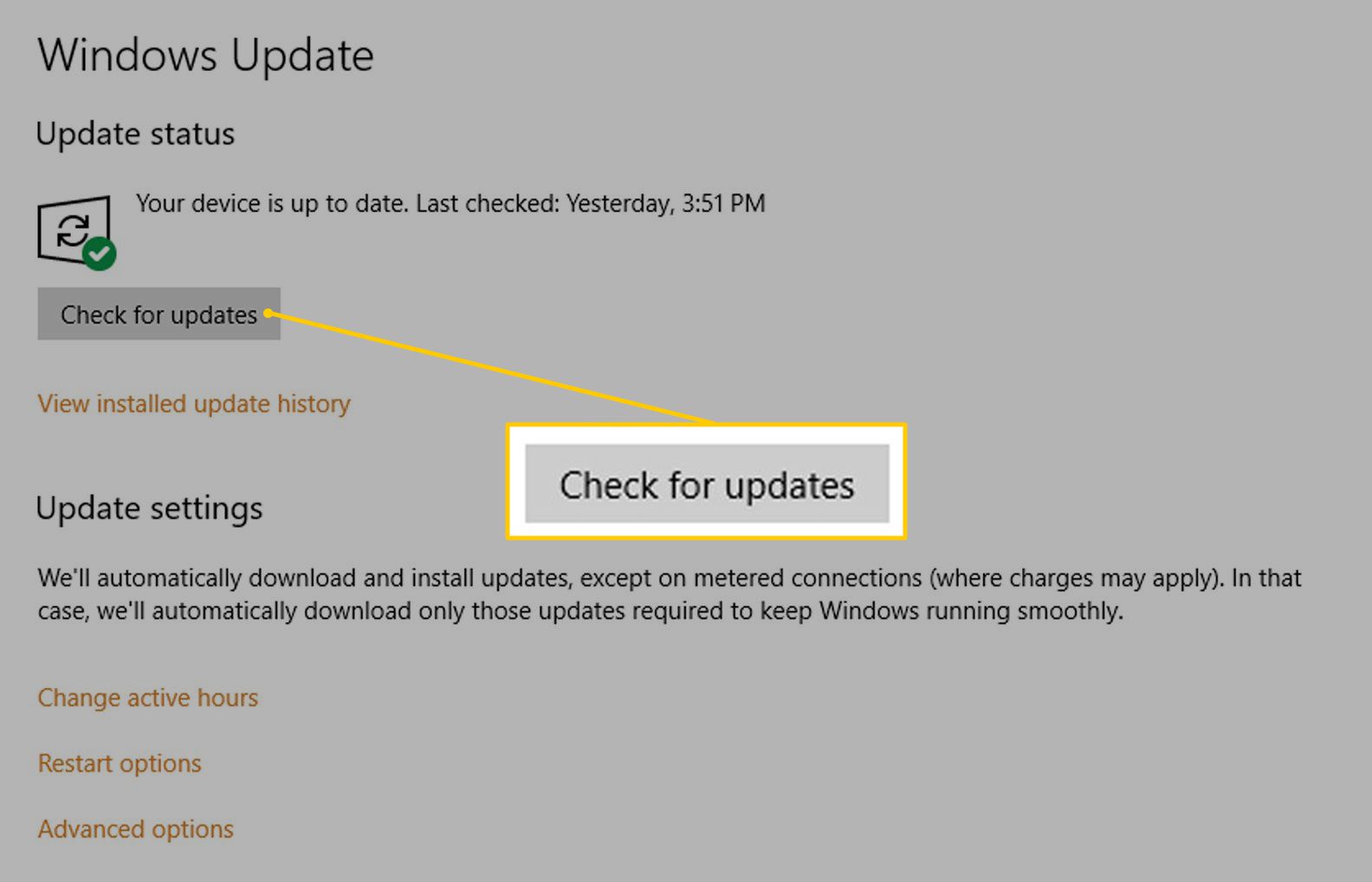
Apple Mac
MacOS Síť dialog lze spustit dvěma způsoby. Vybrat Systémové preference, pak vyberte Síť. Nebo klikněte na ikonu sítě (čtyři zakřivené pruhy) na liště hlavní nabídky a vyberte Otevřete Předvolby sítě.
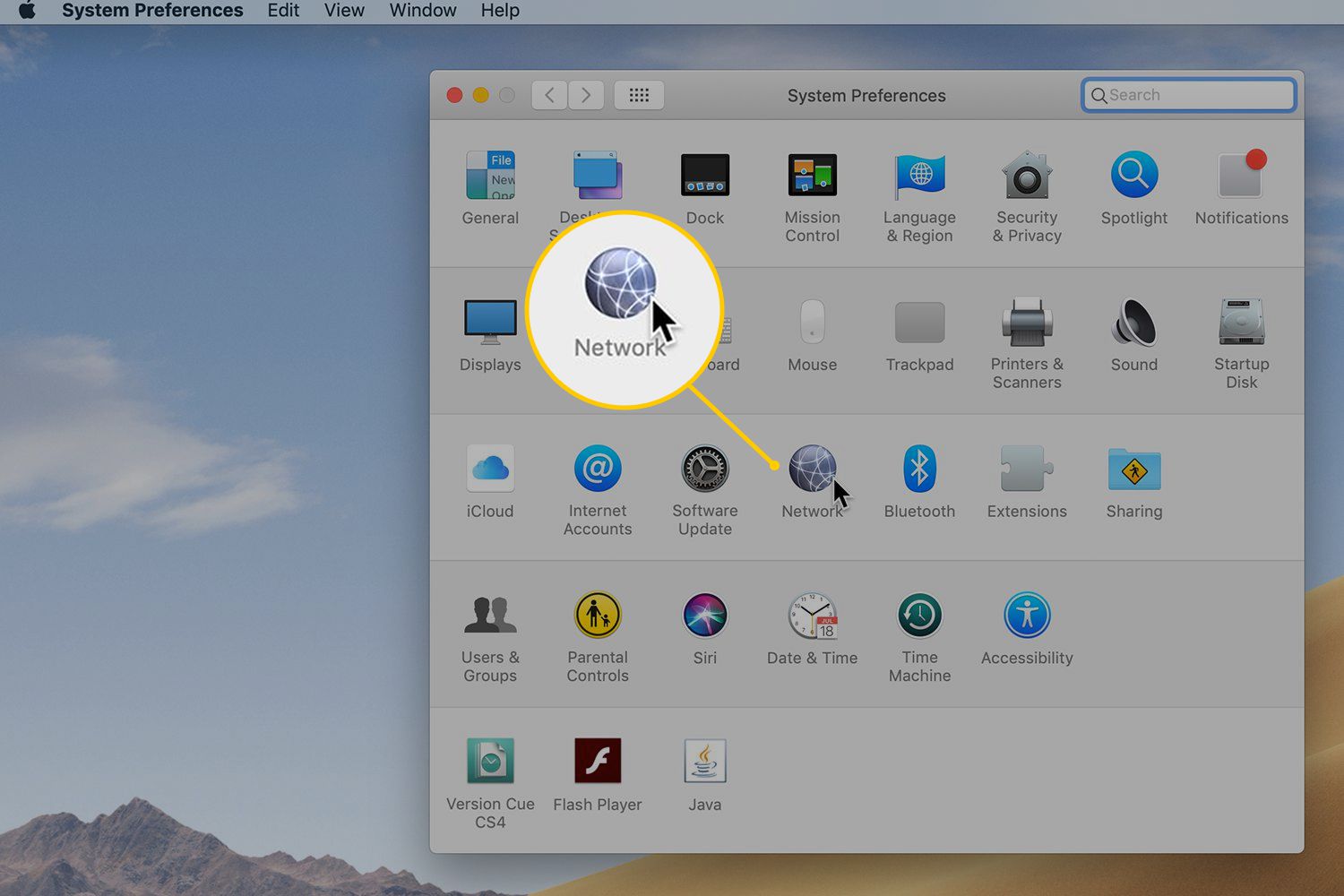
macOS si pamatuje nedávno připojené sítě a ve výchozím nastavení se k nim automaticky připojuje. Můžete určit pořadí, ve kterém jsou tyto pokusy o připojení provedeny. Chcete-li zabránit tomu, aby se váš Mac automaticky připojoval k nežádoucím sítím, nastavte Zeptejte se před připojením k otevřené síti možnost v Předvolby sítě.
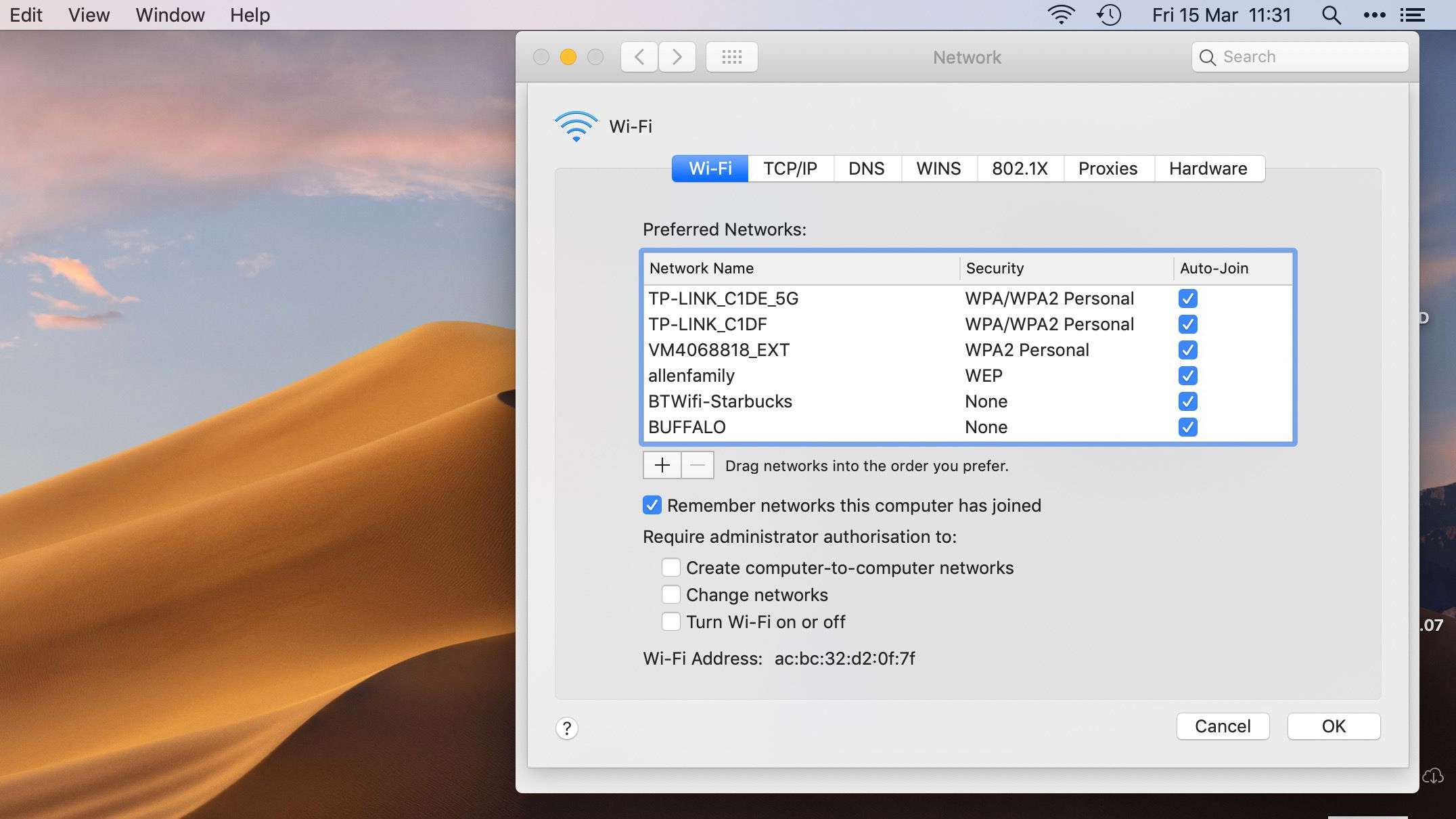
Nainstalujte aktualizace síťových ovladačů Mac prostřednictvím Aktualizace softwaru.
Tablety a smartphony
Téměř všechny smartphony a tablety obsahují jak vestavěné možnosti mobilní sítě, tak bezdrátové technologie v místní síti (LAN), jako jsou Wi-Fi a Bluetooth. Tato zařízení se po zapnutí automaticky připojí k mobilní službě. Lze je také nakonfigurovat tak, aby se současně připojovaly a používaly sítě Wi-Fi, přičemž jako preferovanou možnost pro přenos dat používají Wi-Fi, je-li k dispozici, a v případě potřeby se automaticky přepnou zpět na používání datového připojení.
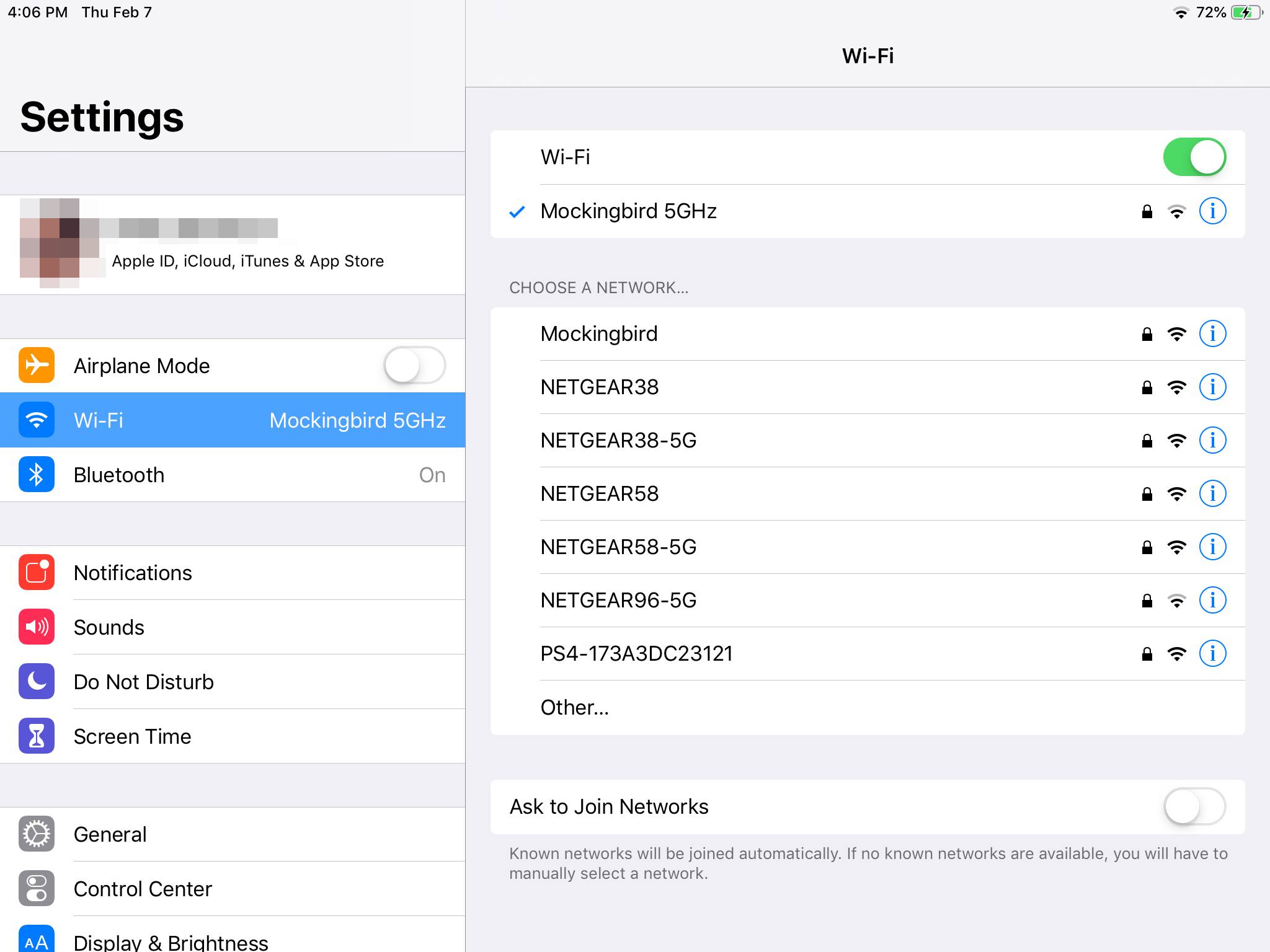
Telefony a tablety Apple ovládají bezdrátová připojení prostřednictvím internetu Nastavení aplikace. Vybrat Wi-Fi vyhledat nedaleké sítě a zobrazit je v seznamu pod Vyberte síť. Po úspěšném připojení k síti se vedle názvu sítě zobrazí zaškrtnutí. Telefony a tablety Android mají a Bezdrátová síť obrazovka nastavení, která ovládá nastavení Wi-Fi, Bluetooth a buněk. Aplikace Android pro správu těchto sítí třetích stran jsou také k dispozici z více zdrojů.
Tiskárny a televizory
Bezdrátové síťové tiskárny lze nakonfigurovat také pro připojení k domácím a kancelářským sítím. Většina bezdrátových tiskáren je vybavena obrazovkou LCD, která zobrazuje nabídky, kde můžete vybrat možnosti připojení Wi-Fi a zadat přístupová hesla do sítě.
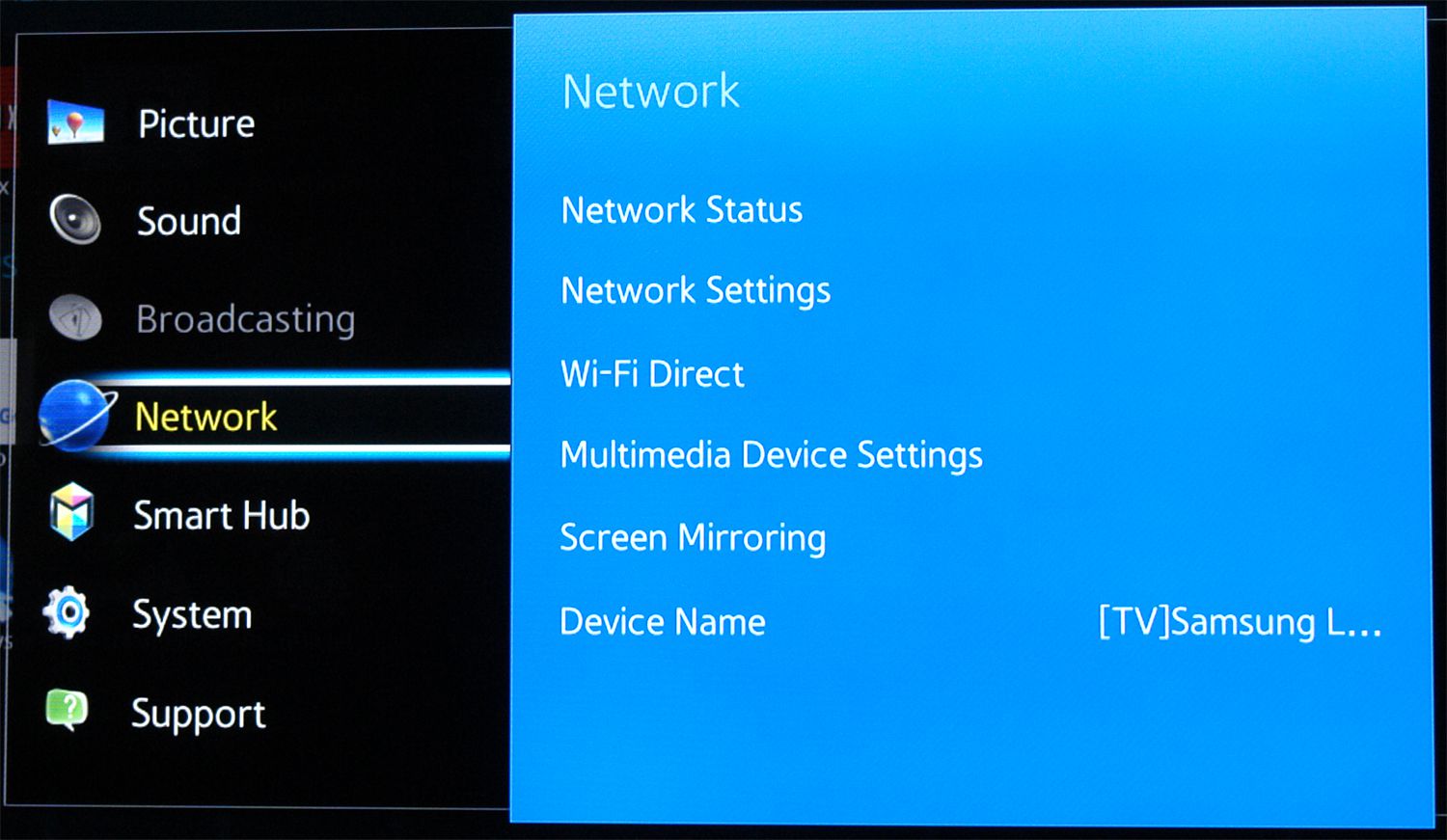
Televizory schopné připojit se k bezdrátovým sítím jsou stále běžnější. Některé vyžadují připojení bezdrátového síťového adaptéru USB k televizoru, ale většina má integrované komunikační čipy Wi-Fi. Pomocí nabídek na obrazovce připojte televizor k domácí síti nebo nakonfigurujte přemosťovací zařízení, například DVR, které se připojuje k síti prostřednictvím Wi-Fi a přenáší video do televizoru pomocí kabelu.
Další spotřebitelská zařízení
Herní konzoly, jako jsou Microsoft Xbox a Sony PlayStation, obsahují systémy nabídek na obrazovce, které se používají ke konfiguraci a připojení k sítím Wi-Fi. Aktuální verze těchto konzolí mají zabudovanou Wi-Fi, zatímco starší verze vyžadují nastavení externího bezdrátového síťového adaptéru zapojeného do USB portu nebo ethernetového portu.
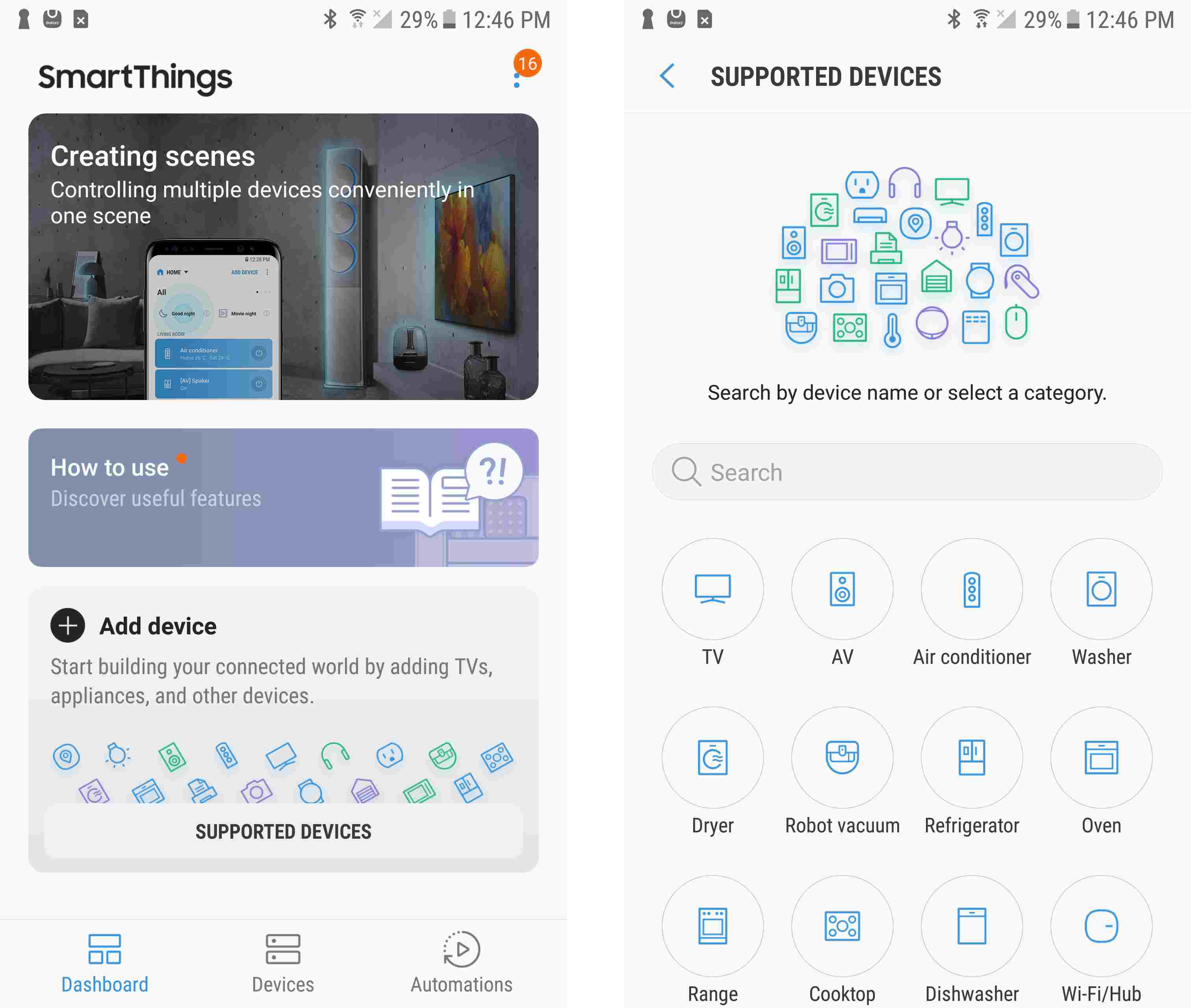
Bezdrátová domácí automatizace a bezdrátové domácí audio systémy vytvářejí vlastní bezdrátové místní sítě v domácí síti. Tato nastavení používají zařízení brány, které se připojuje k routeru domácí sítě pomocí kabelu a připojuje všechny své klienty k síti prostřednictvím proprietárních síťových protokolů.